Word中Excel表格序号无法下拉生成解决方案
2025-02-12 来源:funfunapp 编辑:佚名
在使用word处理文档时,有时我们会在其中插入excel表格以便更直观地展示数据。然而,有时可能会遇到这样的问题:插入的excel表格序号不能通过下拉方式自动生成。这一问题不仅影响了工作效率,还可能对数据的准确性造成影响。以下将提供一些实用的解决方法,帮助您解决word中插入的excel表格序号不能下拉生成的问题。
首先,确认您的word文档中的表格是否确实为excel嵌入式对象。有时,用户可能误将普通的word表格当作excel表格处理,而普通的word表格并不支持excel的下拉填充功能。如果确认是excel嵌入式对象,但序号仍然不能下拉生成,您可以尝试以下几种方法:
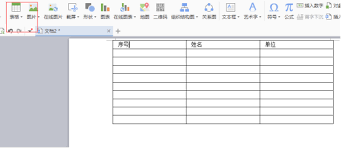
方法一:检查单元格拖放功能
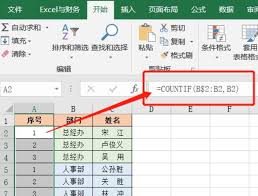
请确保您的word或excel已开启“单元格拖放功能”。这一功能对于实现序号下拉填充至关重要。以wps office为例,您可以通过点击左上角“文件”——“选项”——“编辑”,然后勾选“单元格拖放功能”来解决此问题。
方法二:调整单元格格式
如果序号下拉生成功能失效,可能是因为单元格格式设置不正确。请确保您的单元格格式设置为“常规”而非“文本”。因为当单元格格式被设置为“文本”时,excel将无法将其视为数字,从而无法进行自动填充。您可以右键单击无法正常填充的单元格,选择“设置单元格格式”,然后在弹出的窗口中,将“数字”分类中的格式从“文本”改为“常规”。
方法三:使用自定义编号
word系统自带的编号可能不符合您的需求,这时,您可以使用自定义编号功能。首先,插入表格并选中需要插入编号的单元格。接着,选择上方工具栏中的“插入编号”,然后选中插入后的编号,再次点击“插入编号”并选择“定义新编号格式”。在“自定义编号”列表中,您可以根据自己的需求设置新的编号格式。自定义编号不仅能让序号看起来更美观,还能在删除或插入行时自动更新序号,比excel中的公式更方便。
方法四:使用填充序列功能
如果您的word中插入的excel表格序号仍然不能下拉生成,您可以尝试使用excel的填充序列功能。首先,在excel表格的第一个单元格中输入起始数字(如1)。然后,选中这个单元格,将鼠标移动到单元格的右下角,当鼠标变为“+”形状时,点击并按住鼠标左键向下拖动,直到达到所需的数量。释放鼠标左键后,您应该可以看到excel自动填充了一个数字序列。
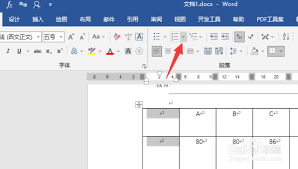
方法五:手动输入起始数字并使用填充功能
如果上述方法都无法解决问题,您可以尝试手动输入起始数字,然后使用word或excel的填充功能。在word中,您可以先手动输入起始数字,然后选中该单元格,并使用“编辑”菜单中的“填充”功能,选择“序列”选项,进入序列设置窗口。在窗口中,您可以更改序列产生的位置和递增差值(通常设置为1),然后再进行下拉填充。
通过以上几种方法,您应该能够解决word中插入的excel表格序号不能下拉生成的问题。如果问题仍然存在,建议检查您的word和excel版本是否兼容,或者尝试在不同的计算机上打开文档以排除硬件或软件故障的可能性。希望这些方法能帮助您提高工作效率,更好地利用word和excel处理数据。









